手机如何更改显示屏亮度 怎样在电脑上调整屏幕的亮度
日期: 来源:小麦安卓网
在现代社会手机和电脑已经成为人们日常生活中不可或缺的工具,随着使用时间的增长,我们可能会发现屏幕亮度不够或过亮会对我们的眼睛造成不适。那么如何更改手机和电脑的显示屏亮度成为了一个重要问题。今天我们就来了解一下手机和电脑上如何调整屏幕的亮度,让我们的使用体验更加舒适和健康。
怎样在电脑上调整屏幕的亮度
步骤如下:
1.方法一:
1、找到我们电脑桌面的“开始”栏,点击它。

2、在开始菜单栏中找到我们的“控制面板”的选项,点击它。
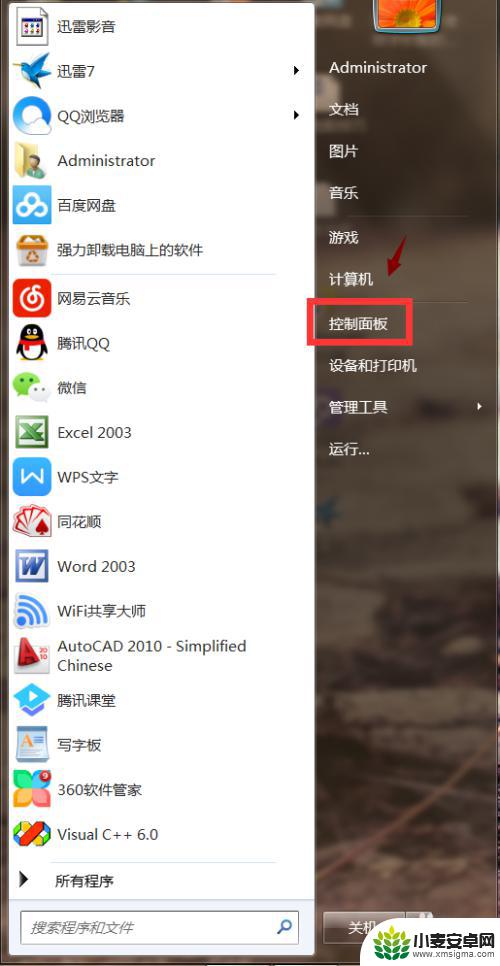
3、之后进入到控制面板的主界面,我们可以看到有个“系统和安全”的选项,点击它。
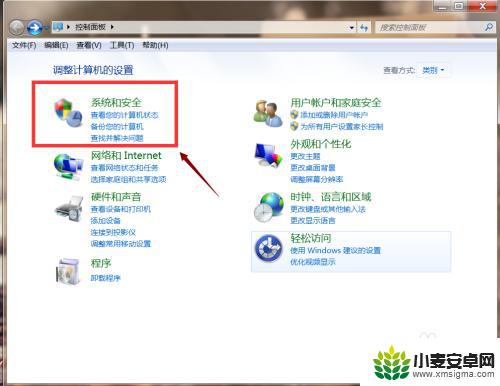
4、在系统和安全的主界面中有个“电源选项”的一项的下方有个“更改电源设置”,点击它。
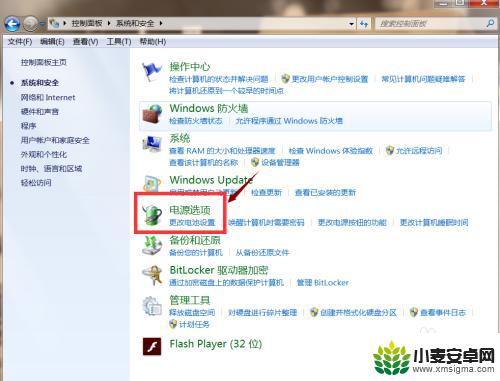
5、在电源选项的界面最下方有个“屏幕亮度”选项可以更改我们的电脑屏幕的亮度,如果我们想屏幕暗点。我们就向左调;如果我们想屏幕亮点,我们就向右调。
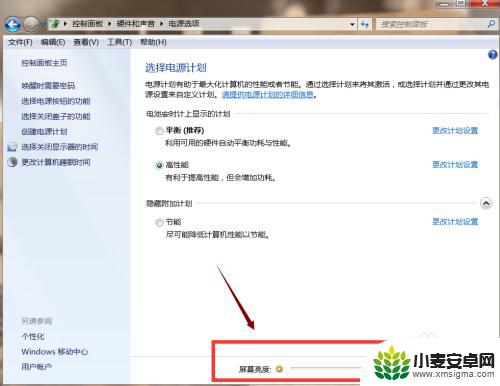
6.方法二:
1、在我们的电脑桌面的最下方有个任务栏,任务栏中有个“电源”的图标,点击它。
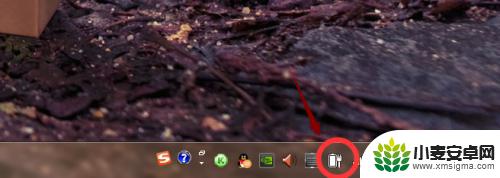
7.2、之后弹出的界面中有个“调整屏幕亮度”的选项,点击它。
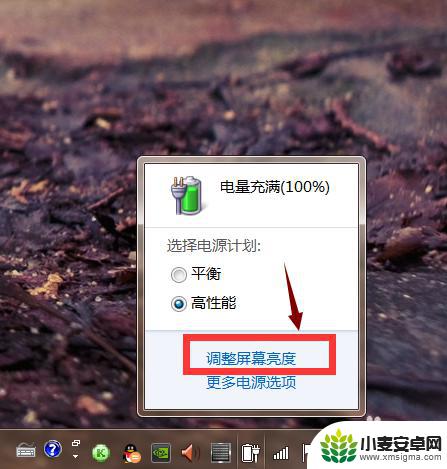
8.3、最后会弹出电源选项界面,在界面最下方看到有个“屏幕亮度”的选项。它可以用于更改我们的电脑屏幕的亮度,如果我们想屏幕暗点。我们就向左调;如果我们想屏幕亮点,我们就向右调。
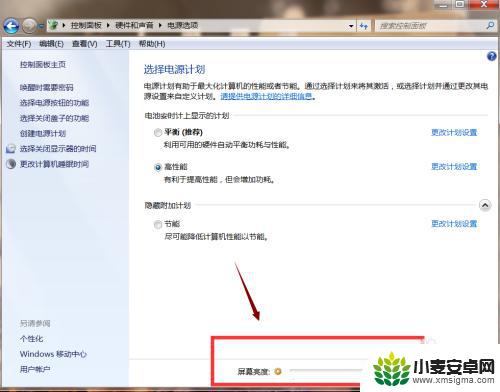
以上是关于如何更改手机显示屏亮度的全部内容,如果您遇到相同情况,可以按照小编的方法解决。












